パフォーマンスのオプション(Performance Options)
これらの設定への変更は、既に開かれているドキュメントには適用されません。
パフォーマンスのオプションを設定するには:
(標準ツールバーの)オプション  (Options)をクリックするか、ツール(Tools)、オプション(Options)をクリックします。
(Options)をクリックするか、ツール(Tools)、オプション(Options)をクリックします。
パフォーマンス(Performance)を選択します。
次のオプションから後述する項目を選択し、OKをクリックします。
 全リセット(Reset All) は、アクティブなページのオプションだけでなく、すべてのシステムのオプションをデフォルト設定に戻します。
全リセット(Reset All) は、アクティブなページのオプションだけでなく、すべてのシステムのオプションをデフォルト設定に戻します。
再構築の検証(Verification on rebuild): フィーチャーを作成または編集する際のエラーのチェック機能をコントロールします。 一般の使用ではデフォルトの設定(再構築の検証はオフに設定)で十分にエラーをコントロールでき、またモデルの再構築に必要な時間も減少されます。
板金フィーチャーにおける自己交差チェックを無視(Ignore self-intersection check for some sheet metal features): いくつかの板金部品の警告メッセージを抑制します。例えば、フランジが共通のエッジを共有しており、部品は正しく展開されているが、警告メッセージが表示される場合など。
透明度(Transparency)
高い透明度では、透明なガラスを透かして見るような透明度で表示されます。 また低度の透明度(デフォルト)は、オブジェクトをメッシュ、または網戸から透かして見るような透明度で表示されます。 (このオプションは、大規模アセンブリ モード がオンになっているときは有効ではありません。)
標準ビュー モードで高度(High quality for normal view mode): 部品やアセンブリを移動、または回転していない場合には透明度は高く設定されています。 これらを回転、またはパニングツールを使用して移動、または回転させた場合、透明度は低い透明度に切り替えられ、モデルをより速く回転できます。 この機能は部品、またはアセンブリが複雑な場合、役立つ機能です。
ダイナミック ビュー モードで高度(High quality for dynamic view mode): 回転、またはパニングツールを使用してモデルを回転、または移動しても高度な透明度が保持されます。 ただし、使用するグラフィックカードによっては、このオプションを選択するとパフォーマンスが低下する場合があります。
 エッジ シェイディング表示(Shaded With Edges)またはシェイディング モードで、 透視平面の表示によって、モデルの表示速度が遅くなった場合、透明度(Transparency)の設定が原因の場合があります。 グラフィック カードによっては、透明度の設定に高度の設定を使用しないようにすると、速度が改善されることもあります。
エッジ シェイディング表示(Shaded With Edges)またはシェイディング モードで、 透視平面の表示によって、モデルの表示速度が遅くなった場合、透明度(Transparency)の設定が原因の場合があります。 グラフィック カードによっては、透明度の設定に高度の設定を使用しないようにすると、速度が改善されることもあります。
曲率情報の生成(Curvature generation)
次のいずれかのオプションを選択します: (このオプションは、大規模アセンブリ モード がオンになっているときは有効ではありません。)
詳細レベル(Level of detail)
スライダーをオフ(Off)(詳細なし)、または 高(遅い)(More (slower))から 低(速い)(Less (faster))へと設定し、アセンブリ、マルチボディ部品や図面のドラフト精度のビューのダイナミックビュー機能(拡大/縮小、パニング、回転)使用時の詳細レベルを指定します。 (このオプションは、大規模アセンブリ モード がオンになっているときは有効ではありません。)
アセンブリ(Assemblies)
構成部品をライトウェイトとして自動ロード(Automatically load components lightweight): ライトウェイトとして開いたアセンブリのすべての構成部品とサブアセンブリがライトウェイトとしてロードされます。 しかしながら、常にサブアセンブリを解除(Always resolve sub-assemblies is selected) でも、サブアセンブリはライトウェイトでは開かれません。 詳細はライトウェイト部品を参照してください。
常にサブアセンブリを解除(Always resolve sub-assemblies): アセンブリがライトウェイトで開かれるとき、サブアセンブリが解除されます。 サブアセンブリの構成部品はライト ウェイトになります。
更新が必要なライトウェイト構成部品を確認 (Check out-of-date lightweight components): 更新が必要なライトウェイト構成部品をどのようにロードするか指定します。 (このオプションは、大規模アセンブリ モード がオンになっているときは有効ではありません。)
確認しない(Don't check): 更新が必要な構成部品を確認せずにアセンブリをロードします。
プロンプト(Indicate): アセンブリに更新が必要な構成部品が含まれている場合、アセンブリが拡張されていなくてもアセンブリを アイコン付きでロードします。 更新が必要なトップレベルのアセンブリを右マウスクリックし、ライトウェイト抑制解除(Set Lightweight to Resolved)を選択できます。
アイコン付きでロードします。 更新が必要なトップレベルのアセンブリを右マウスクリックし、ライトウェイト抑制解除(Set Lightweight to Resolved)を選択できます。
常に解除(Always Resolve): ロード中、更新が必要なアセンブリはすべて解除されます。
構成部品のライトウェイト解除(Resolve lightweight components): ある種の作業にはライトウェイト構成部品にロードされないある種のモデルデータを必要とします。 このオプションではライトウェイト構成部品を含むアセンブリでそのような操作を行ったときの処理を指定できます。 追加モデルデータの読み込みも参照して下さい。
プロンプト表示(Prompt): 操作ごとに、ライトウェイト構成部品の解除が要求されます。 構成部品を抑制解除して作業を継続するには、はいをクリックし、作業を中止する場合はキャンセルをクリックします。 常に解除(Always resolve) (はい(Yes)またはキャンセル(Cancel)をクリックする前に)をクリックするとオプションは常時(Always) に設定されます。
常時ライトウェイト解除(Always): 自動的にライトウェイト構成部品を解除します。
ロード時にアセンブリを再構築(Rebuild assembly on load): アセンブリを再構築するかどうかを指定します。構成部品は、開く時点で更新されます。
 このオプションは部品の再構築にも影響を及ぼします。 このオプションを再構築しない(Never)に設定すると、以前の保存で部品に再構築エラーが発生した場合でも、この部品を開いた際に部品が再構築されません。
このオプションは部品の再構築にも影響を及ぼします。 このオプションを再構築しない(Never)に設定すると、以前の保存で部品に再構築エラーが発生した場合でも、この部品を開いた際に部品が再構築されません。
ドキュメント保存時に質量特性を更新(Update mass properties while saving document): 次に質量特性情報を使用するときに(ドキュメントに変更が加えられていなければ)システムが再計算する必要がなくなります。 更新することが保存操作を遅くするかもしれません。 (このオプションは、大規模アセンブリ モード がオンになっているときは有効ではありません。)
プレビューをシェィディング表示(Use shaded preview): このシェイディング プレビューを表示させたままで、回転、パニング、拡大/縮小、標準表示方向の設定などを行えます。
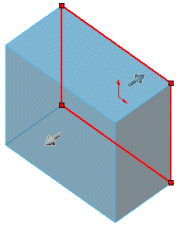
ソフトウェアのOpenGL を使用(Use Software OpenGL): グラフィック アダプタ ハードウェア アクセラレータが無効になり、ソフトウェアだけによるグラフィック レンダリング機能が有効になります。 その結果、通常のグラフィック カードではパフォーマンスが遅くなることがあります。 このオプションは、SolidWorks のテクニカル サポートから指示を受けた場合のみ有効にしてください。 ドキュメントを開いていないときだけ、このオプションを選択することができます。
 ソフトウェアの OpenGL を使用(Use Software OpenGL)を選択すると、いくつかのオプションの設定が最適のパフォーマンスを得られるように変更されます。 すると、 変更されるオプションを参照できます。 必要に応じてこれらの設定を上書きできます。
ソフトウェアの OpenGL を使用(Use Software OpenGL)を選択すると、いくつかのオプションの設定が最適のパフォーマンスを得られるように変更されます。 すると、 変更されるオプションを参照できます。 必要に応じてこれらの設定を上書きできます。
このオプションは、自動的に選択され、またご使用のグラフィック カードでハードウェア アクセラレーションがサポートされていない場合、または現在の解像度の組み合わせ、色の数、リフレッシュレートなどでサポートされていない場合には変更することはできません。
開く際にプレビュー非表示(速い)(No preview during open (faster)): モデルをロードする時間を減らすために、インタラクティブなプレビューを使用不可にするを選択してください。 モデルをロードしている間、インタラクティブなプレビューの表示をクリアするために選択解除します。
イメージ品質へ移動(Go To Image Quality): イメージ品質 のオプションを切り替える場合にクリックします。